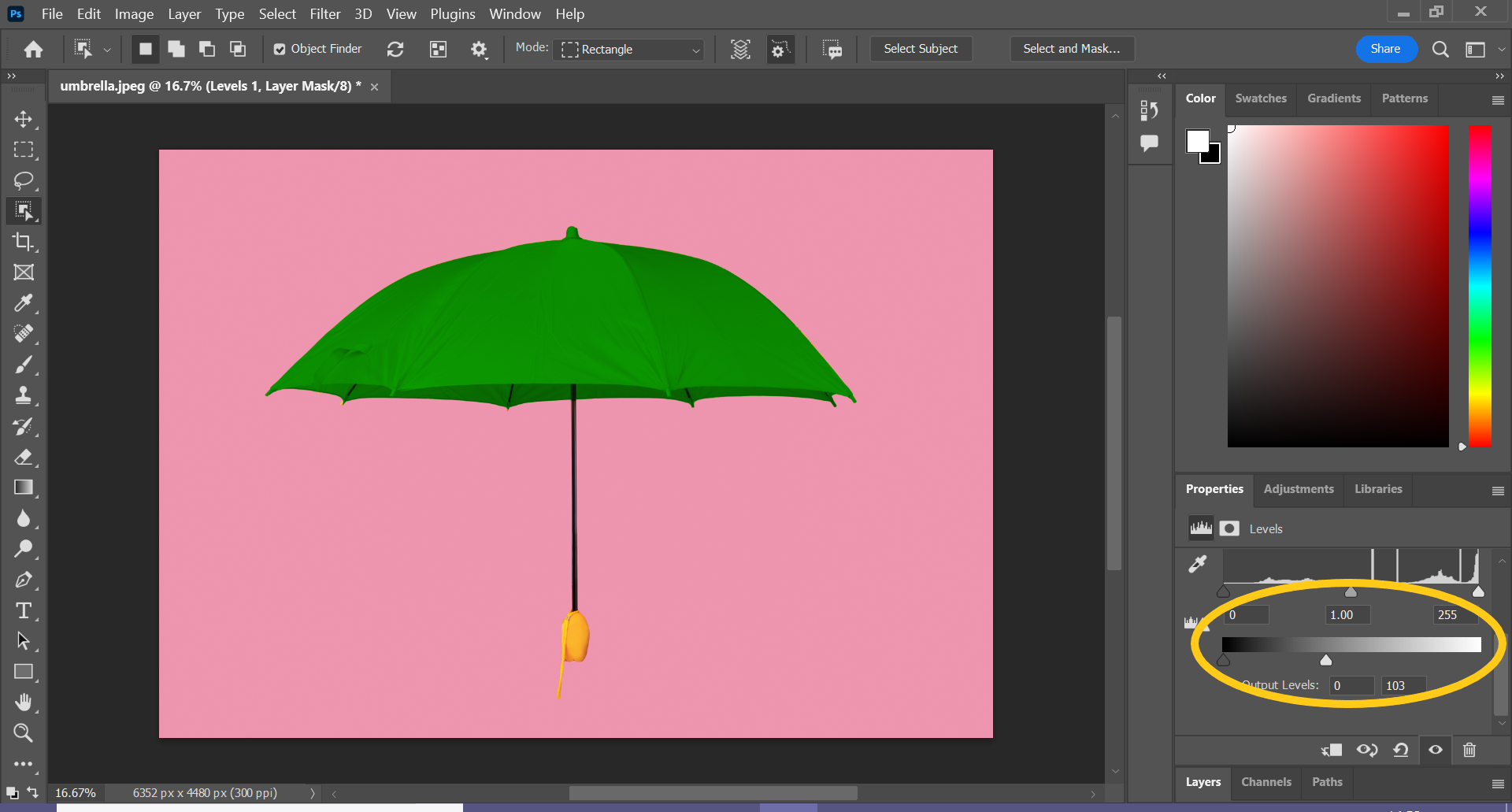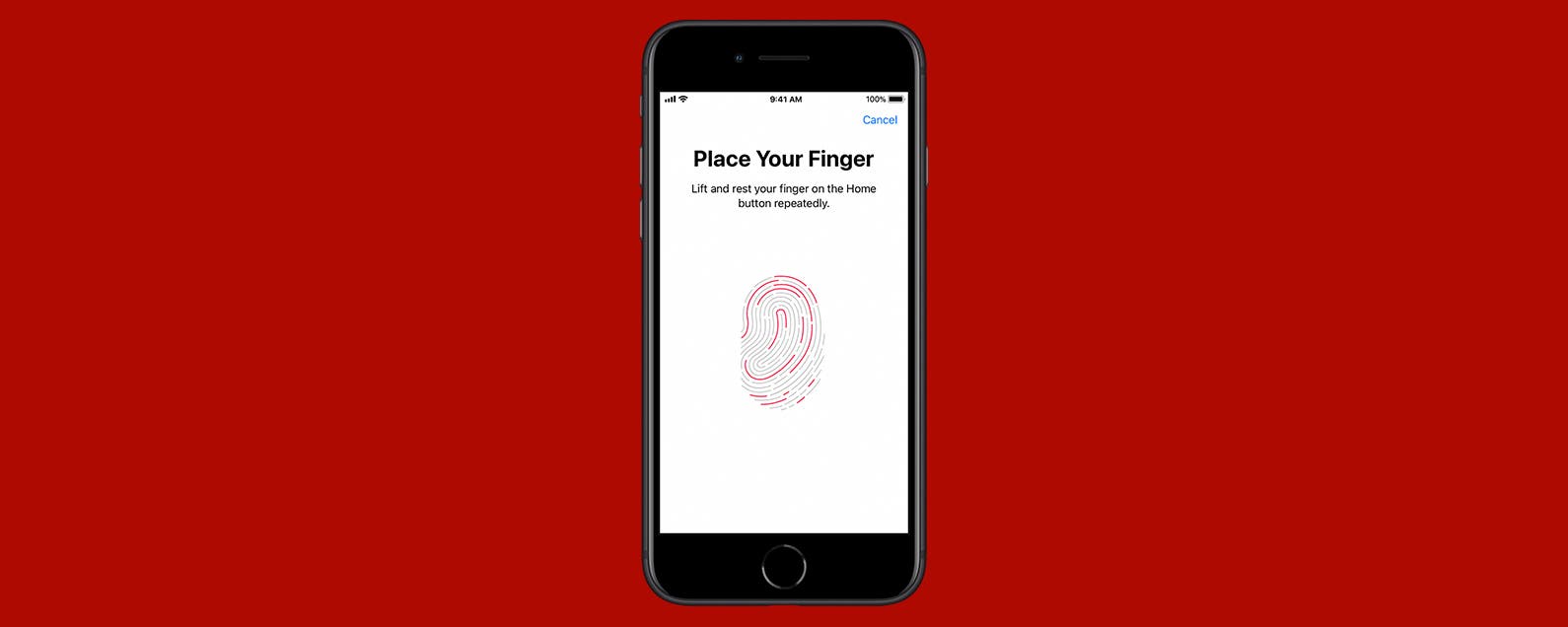¿Necesita cambiar el color de algo en Photoshop? No busque más: hemos elaborado esta guía paso a paso para enseñarle cómo hacerlo.
Ya sea que esté ajustando el color de algún texto, convirtiendo un cielo gris en uno azul o probando un nuevo color de cabello, aquí le mostramos cómo cambiar el color de un objeto en Photoshop.
Lo que necesitarás:
- Una computadora con Photoshop
- Una suscripción a Creative Cloud
La versión corta
- Abre tu imagen en Photoshop
- Crea una máscara donde quieras cambiar el color.
- Haz una capa de ajuste y elige Color Sólido
- Elija un nuevo color para su objeto
- Cambiar el modo de fusión a Color
- Crear otra capa de ajuste para Niveles
- Juega con los niveles en la pestaña Propiedades hasta que estés satisfecho con la nueva imagen.
Cómo cambiar el color de un objeto en Photoshop
-
Paso
1Abre tu imagen en Photoshop.
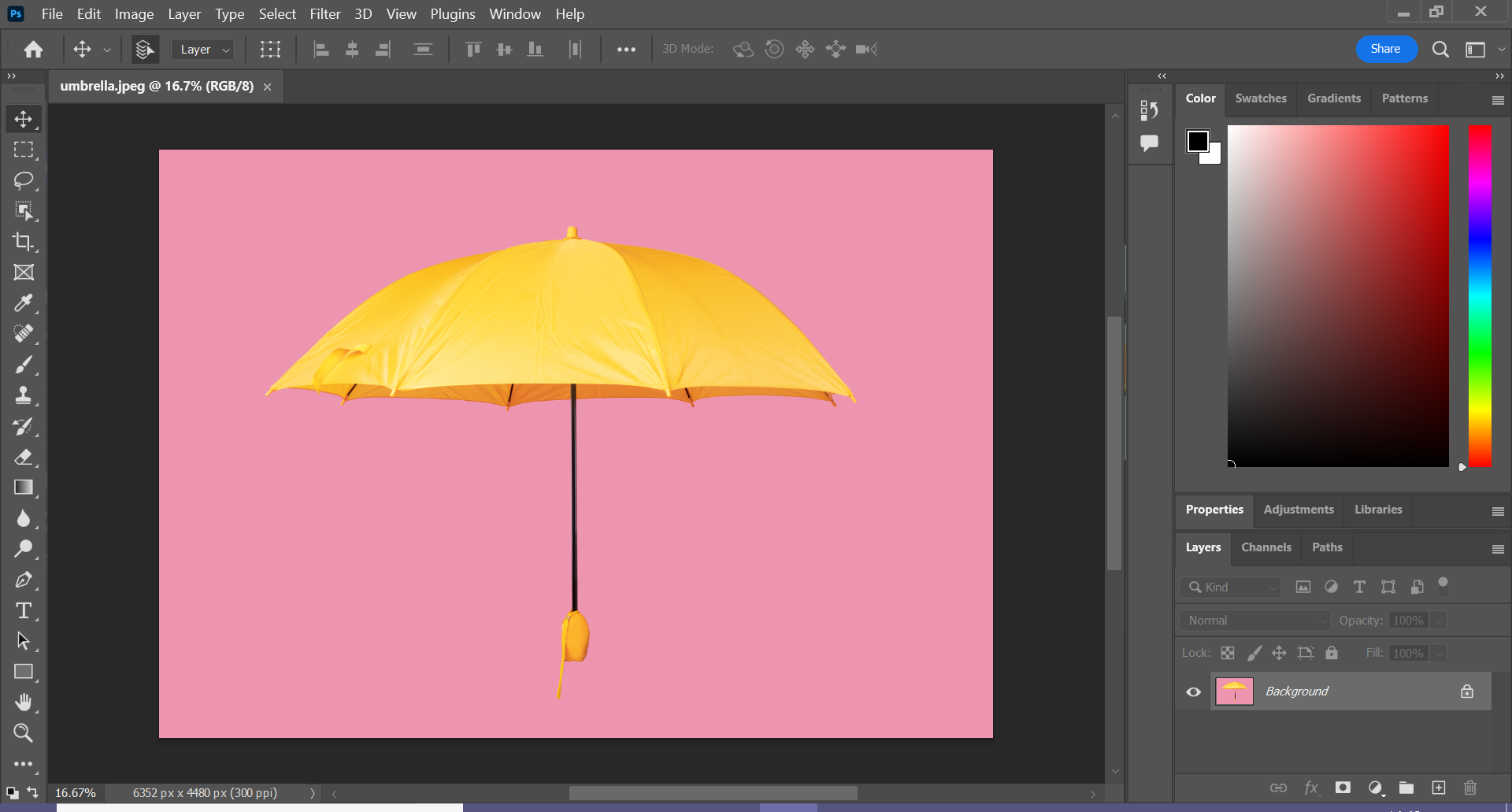
Esta puede ser cualquier imagen que desee.
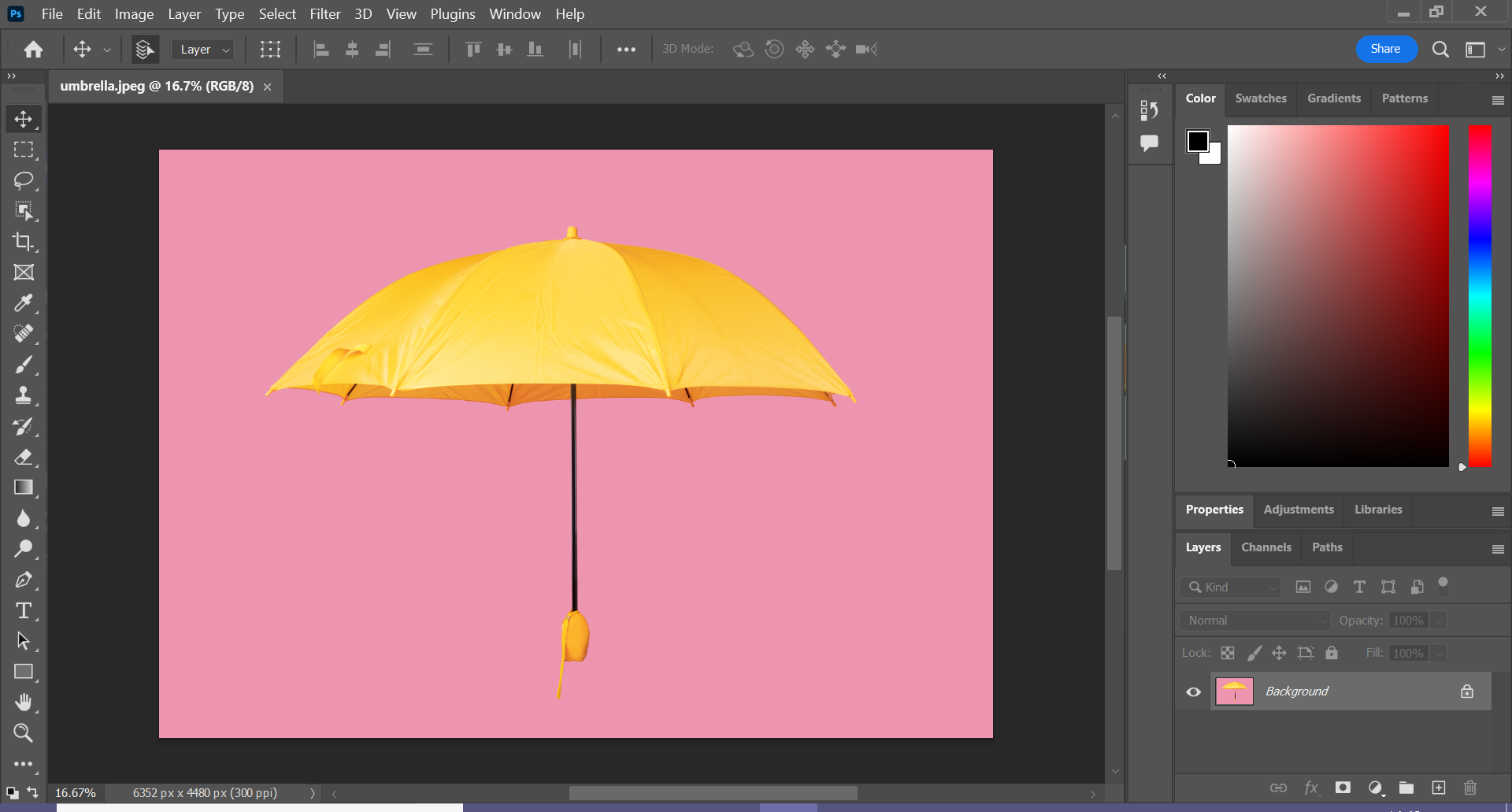
-
Paso
2Seleccione su objeto
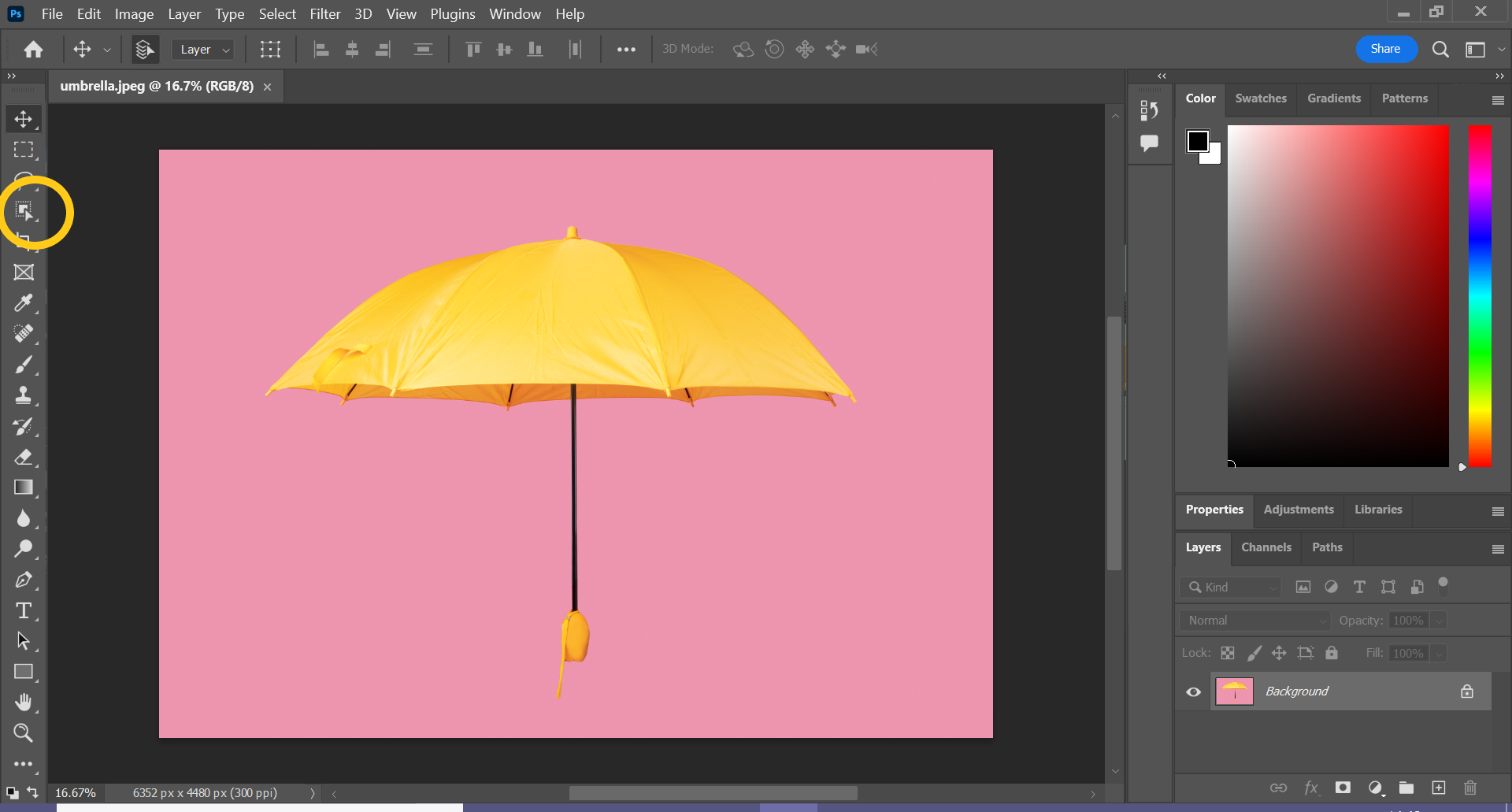
Puede usar la herramienta Selección de objetos en el lado izquierdo para hacer esto.
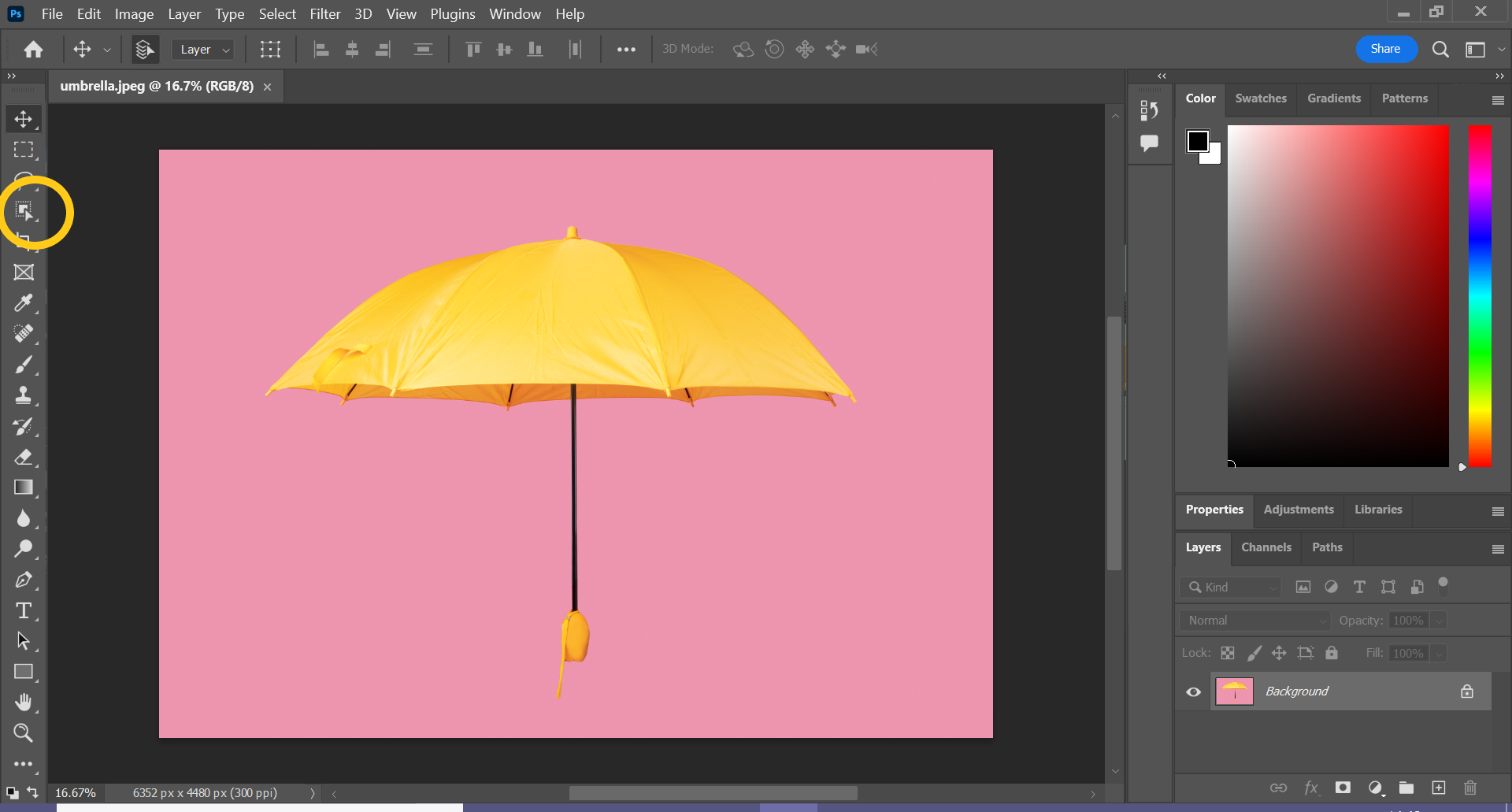
-
Paso
3Haga clic en el icono Crear nuevo grupo

Esto evitará que tenga que enmascarar máscaras de varias capas.

-
Paso
4Haga clic en el icono Agregar máscara de capa
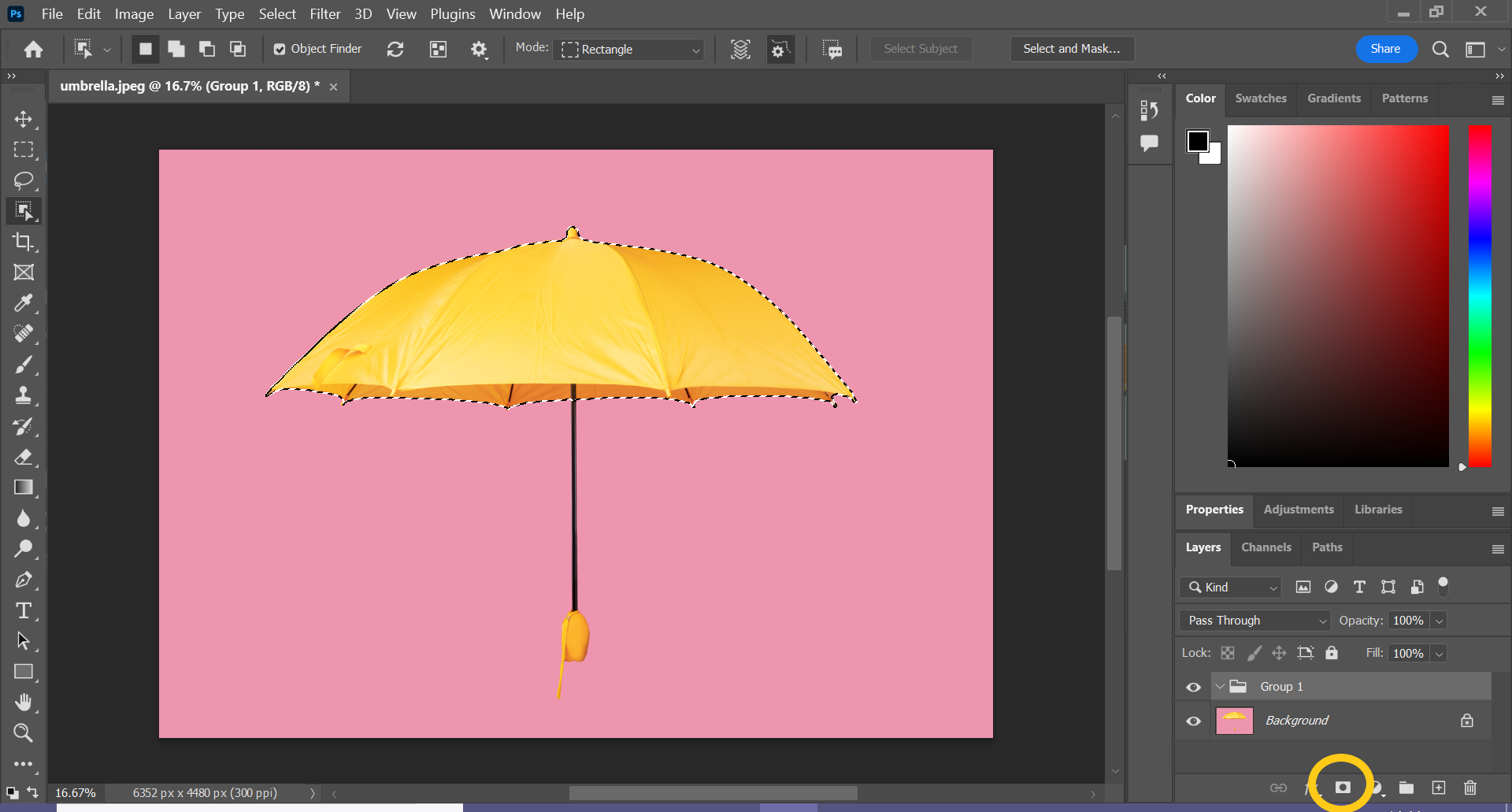
Esto creará una máscara de capa a partir de su selección, lo que significa que solo las partes que ha seleccionado cambiarán de color.
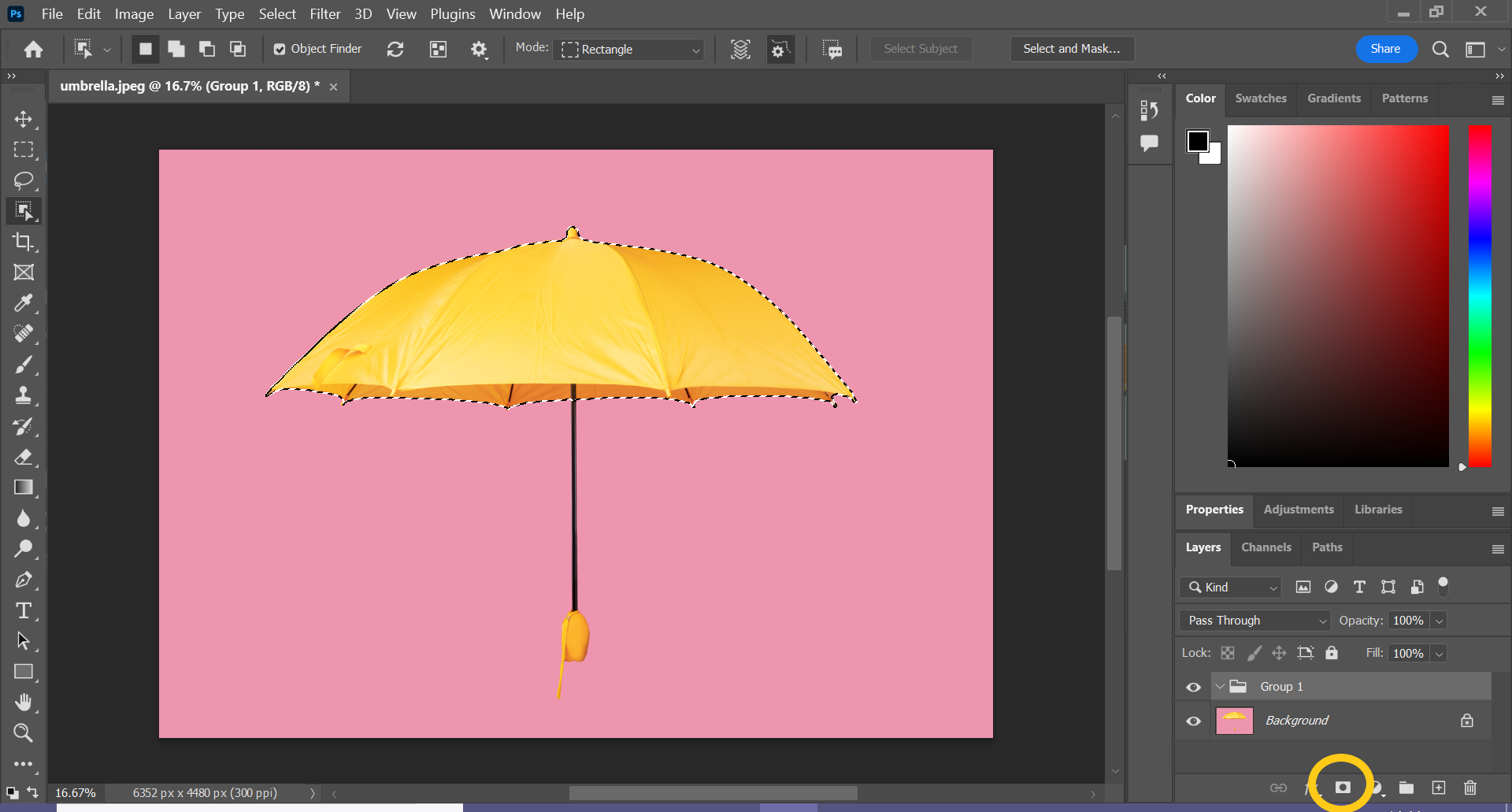
-
Paso
5Haga clic en el icono de la capa de ajuste
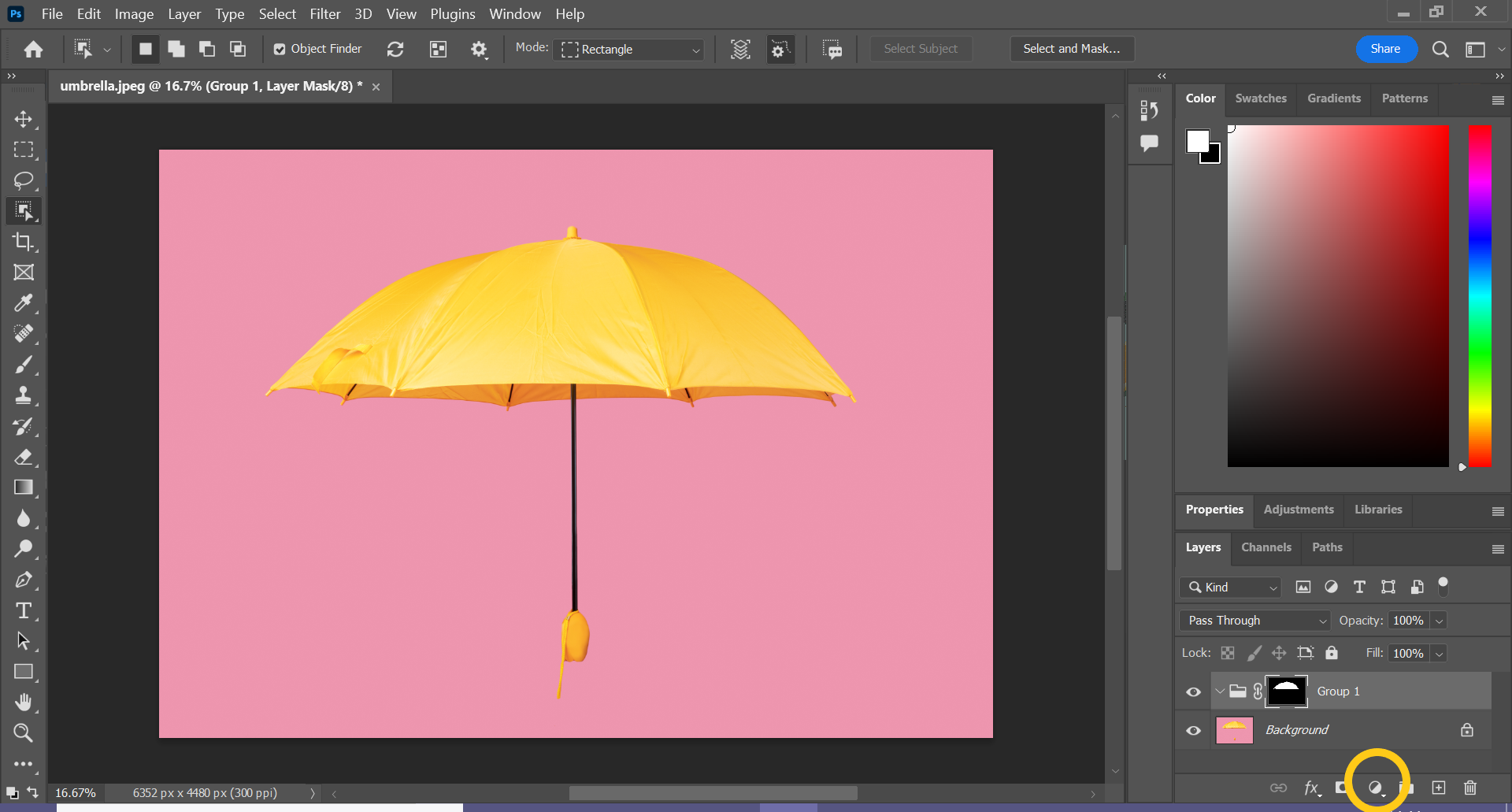
Asegúrate de haber hecho clic en la capa de máscara primero.
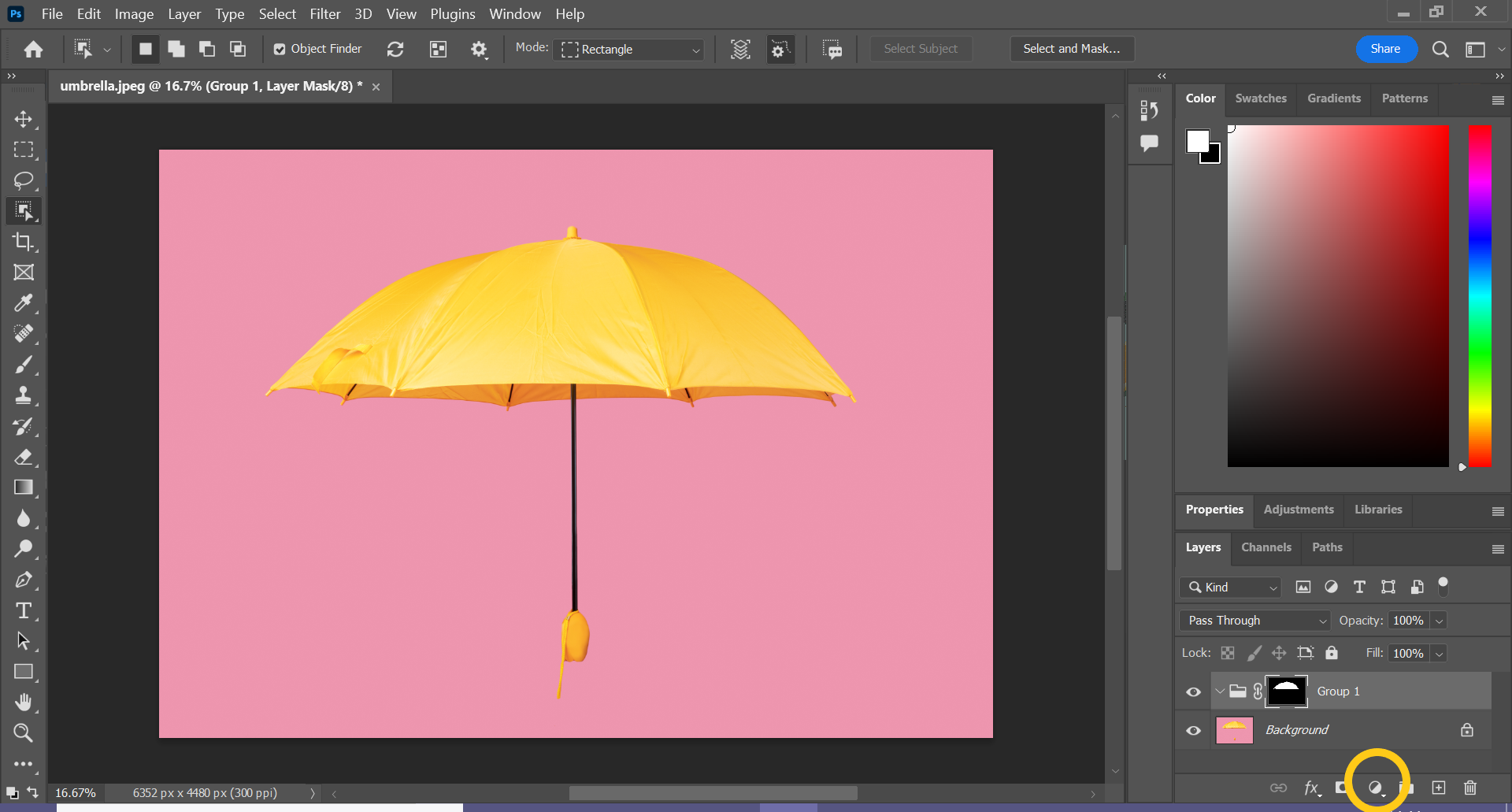
-
Paso
6Elija color sólido
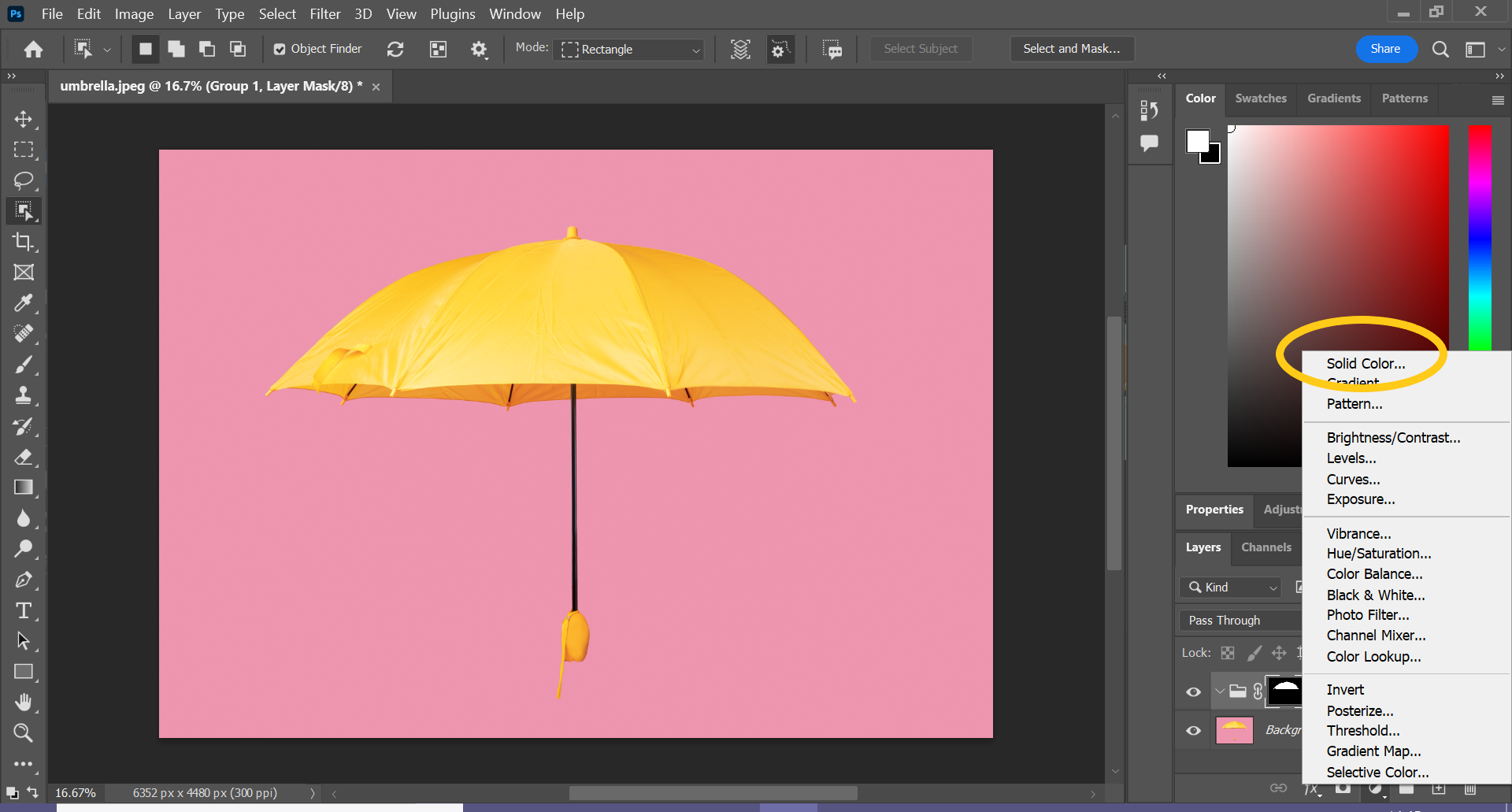
Esto activará una ventana emergente.
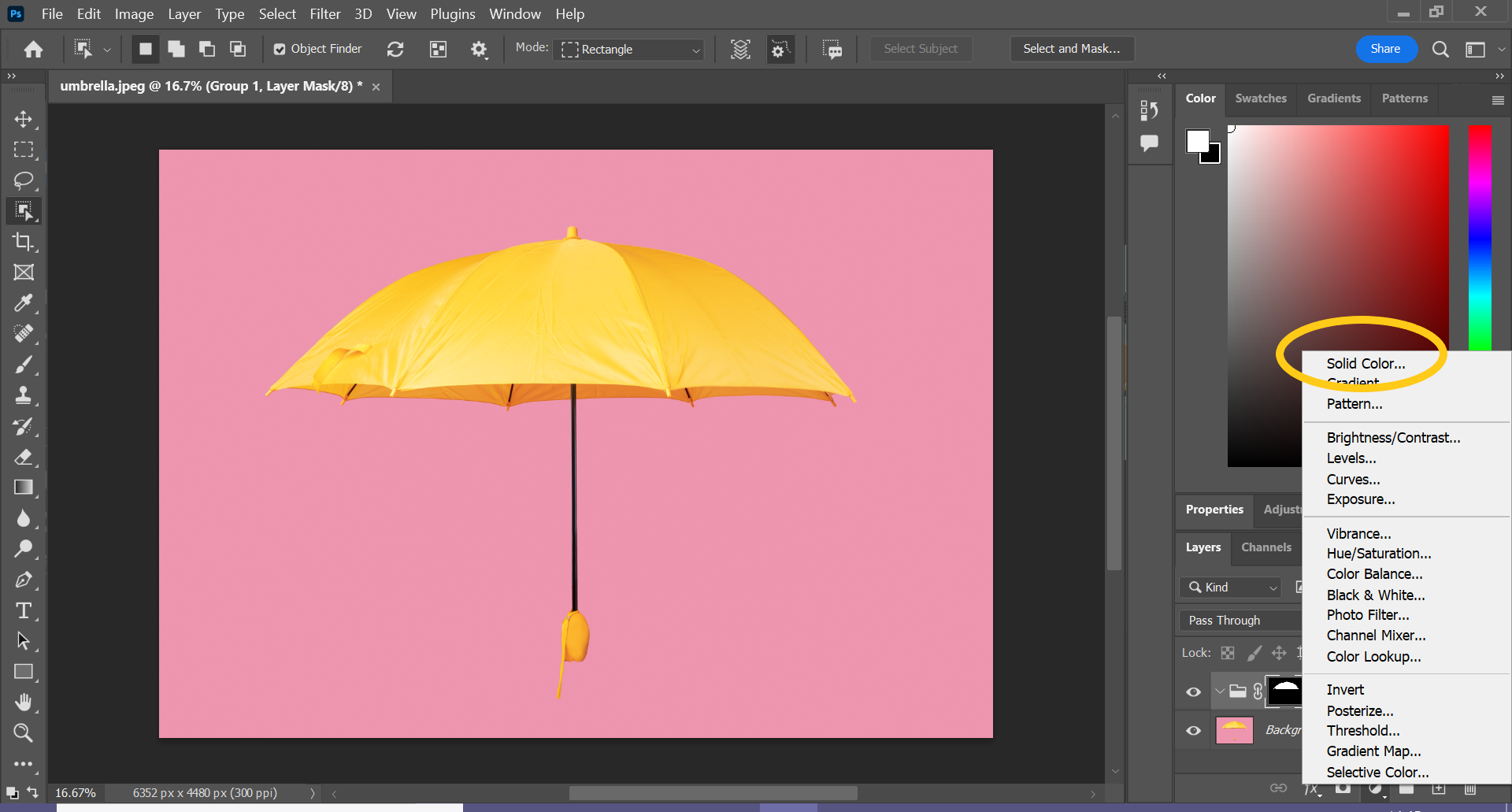
-
Paso
7Elija su nuevo color y haga clic en Aceptar
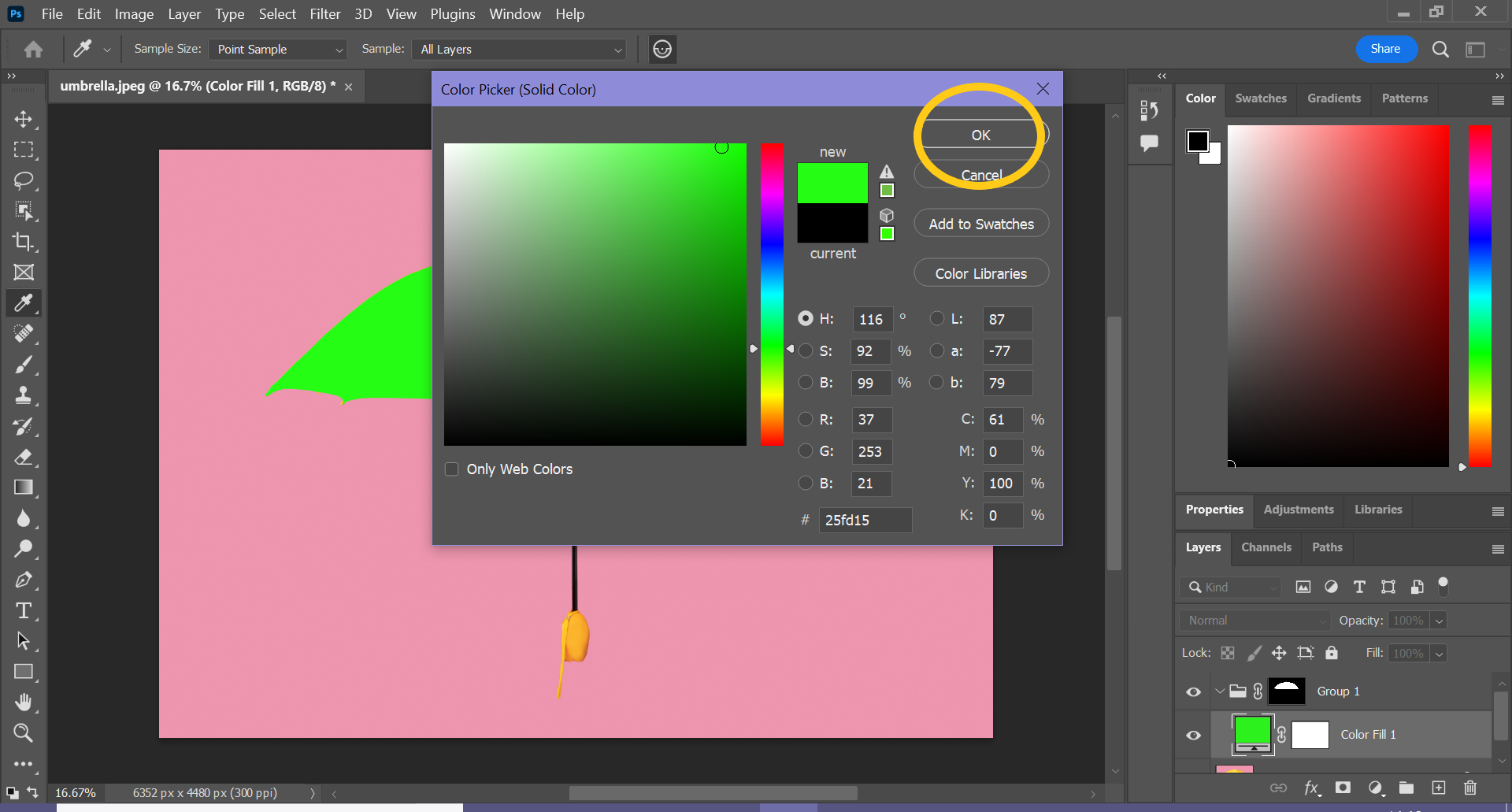
También podrá ver una vista previa del nuevo color en su objeto.
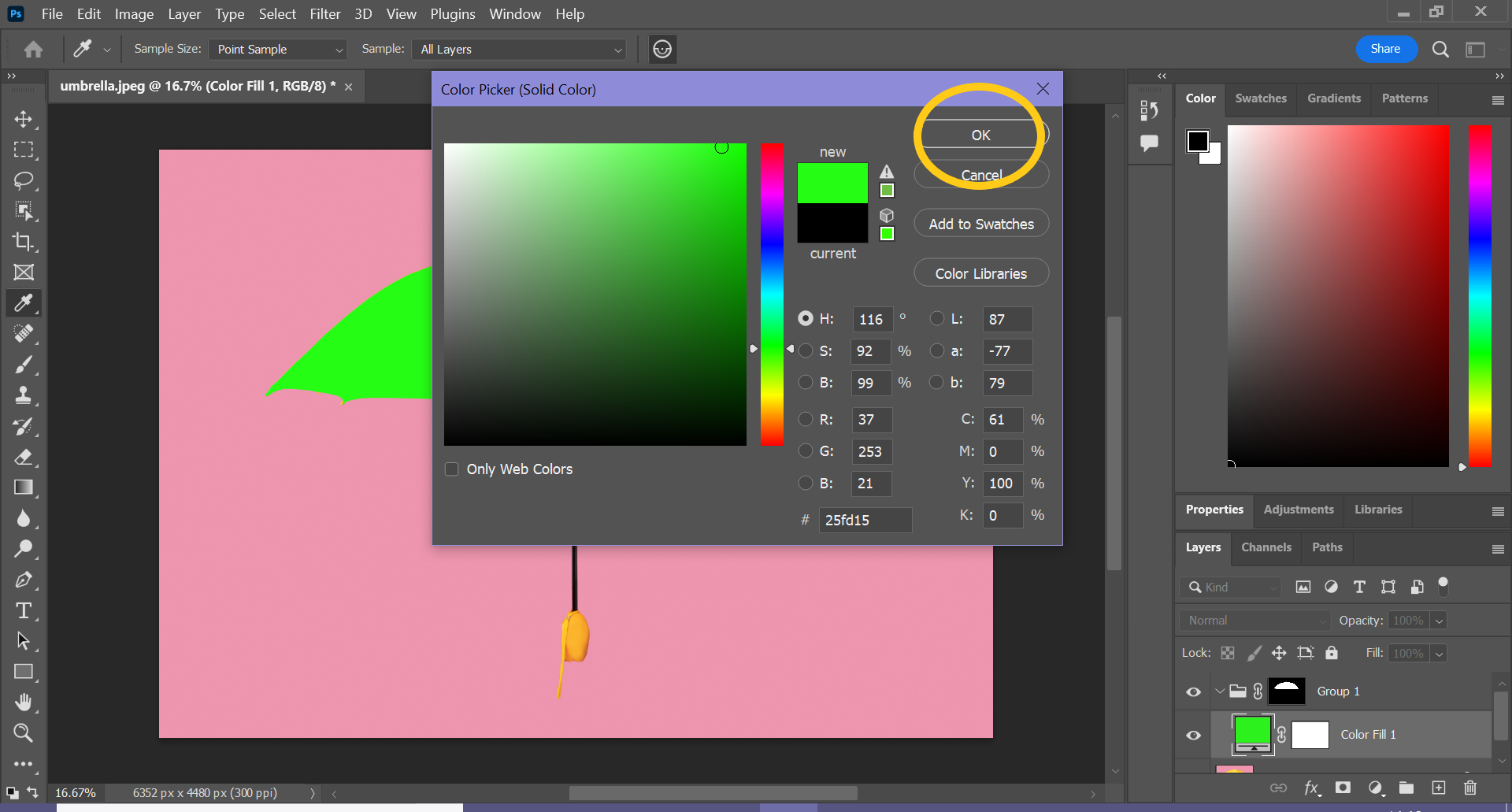
-
Paso
8Cambiar el modo de fusión a Color
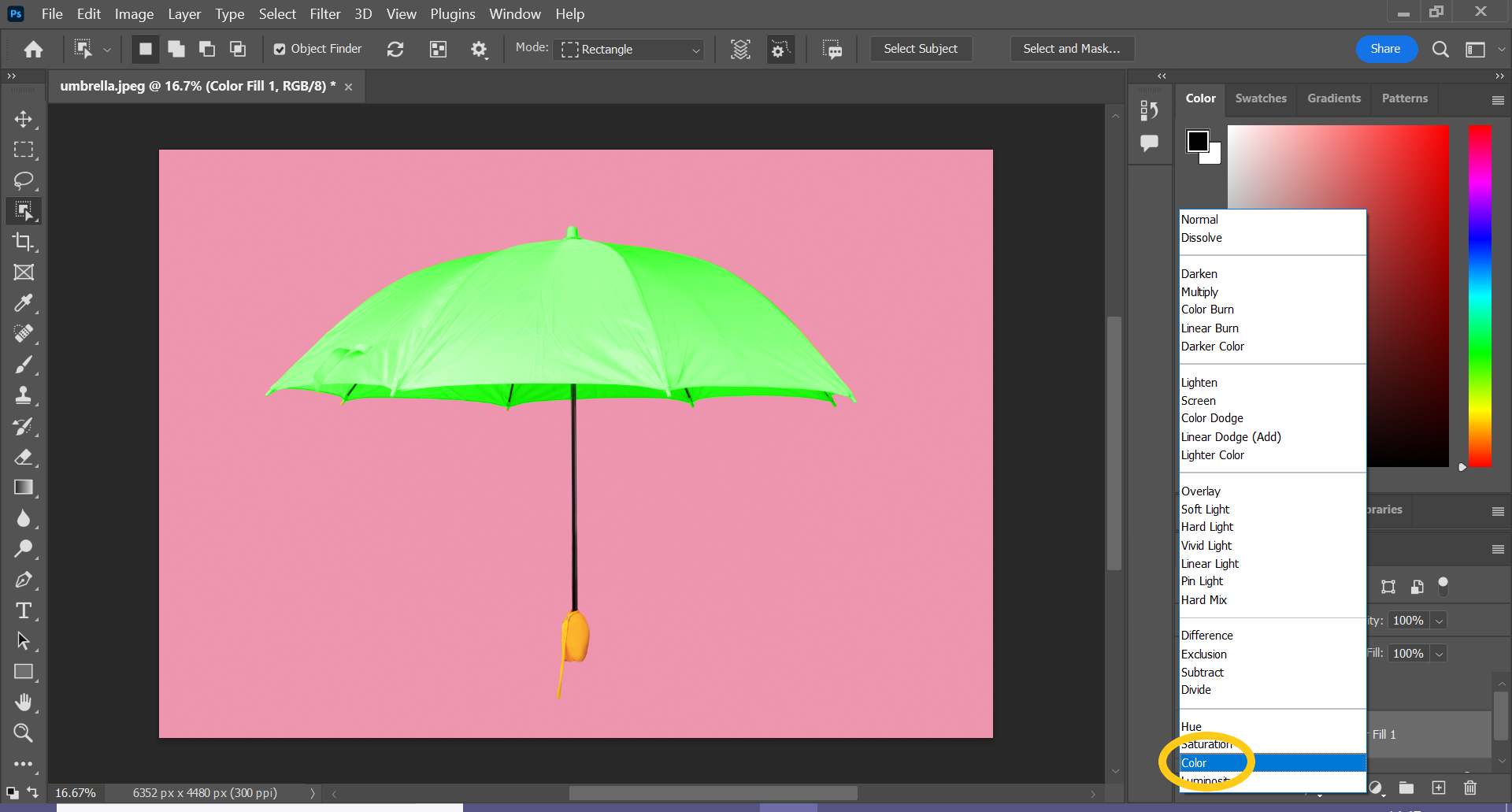
Para abrir el menú del modo de fusión, haga clic donde dice Normal en la pestaña de capas.
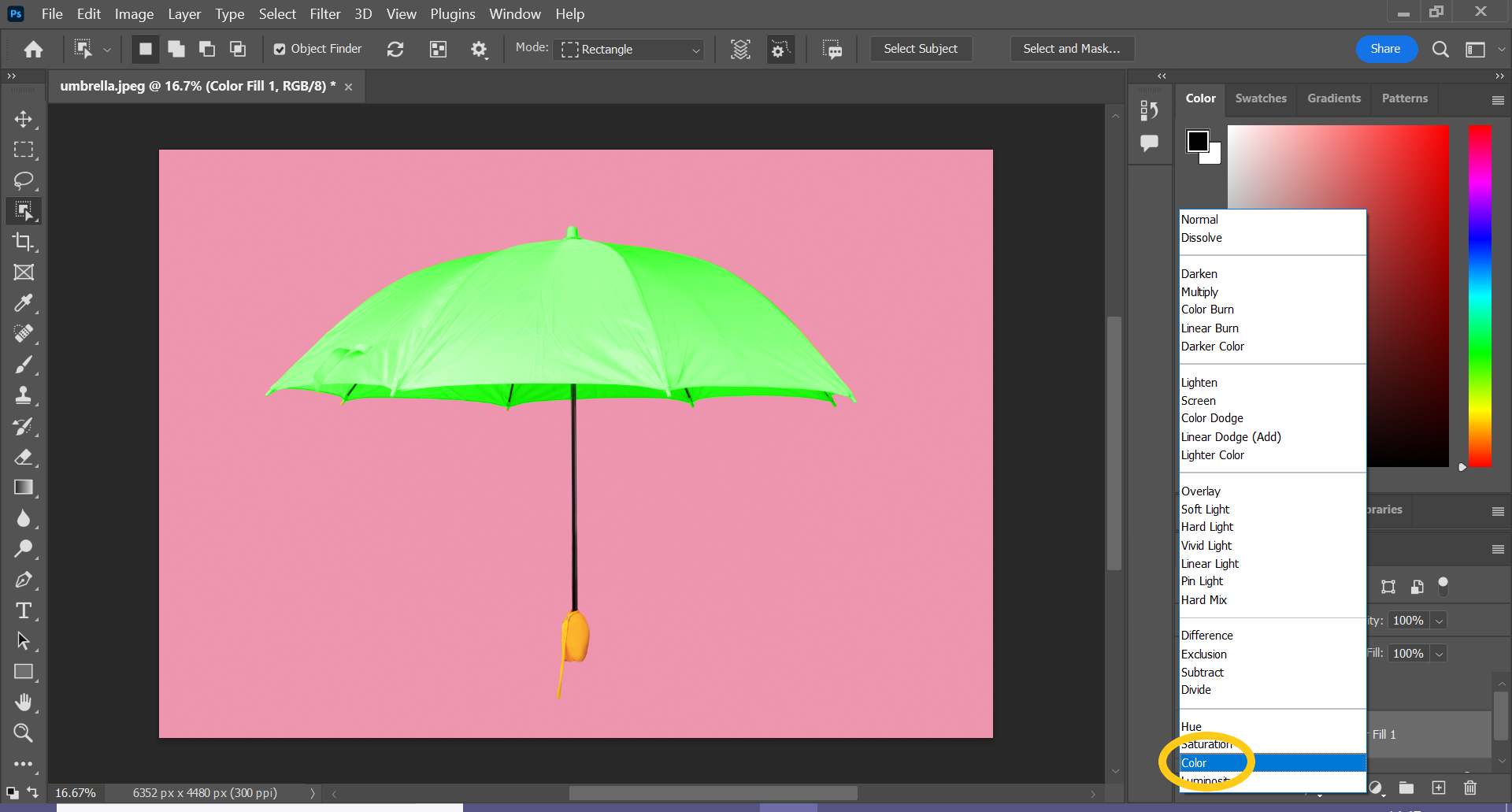
-
Paso
9Crear otra capa de ajuste
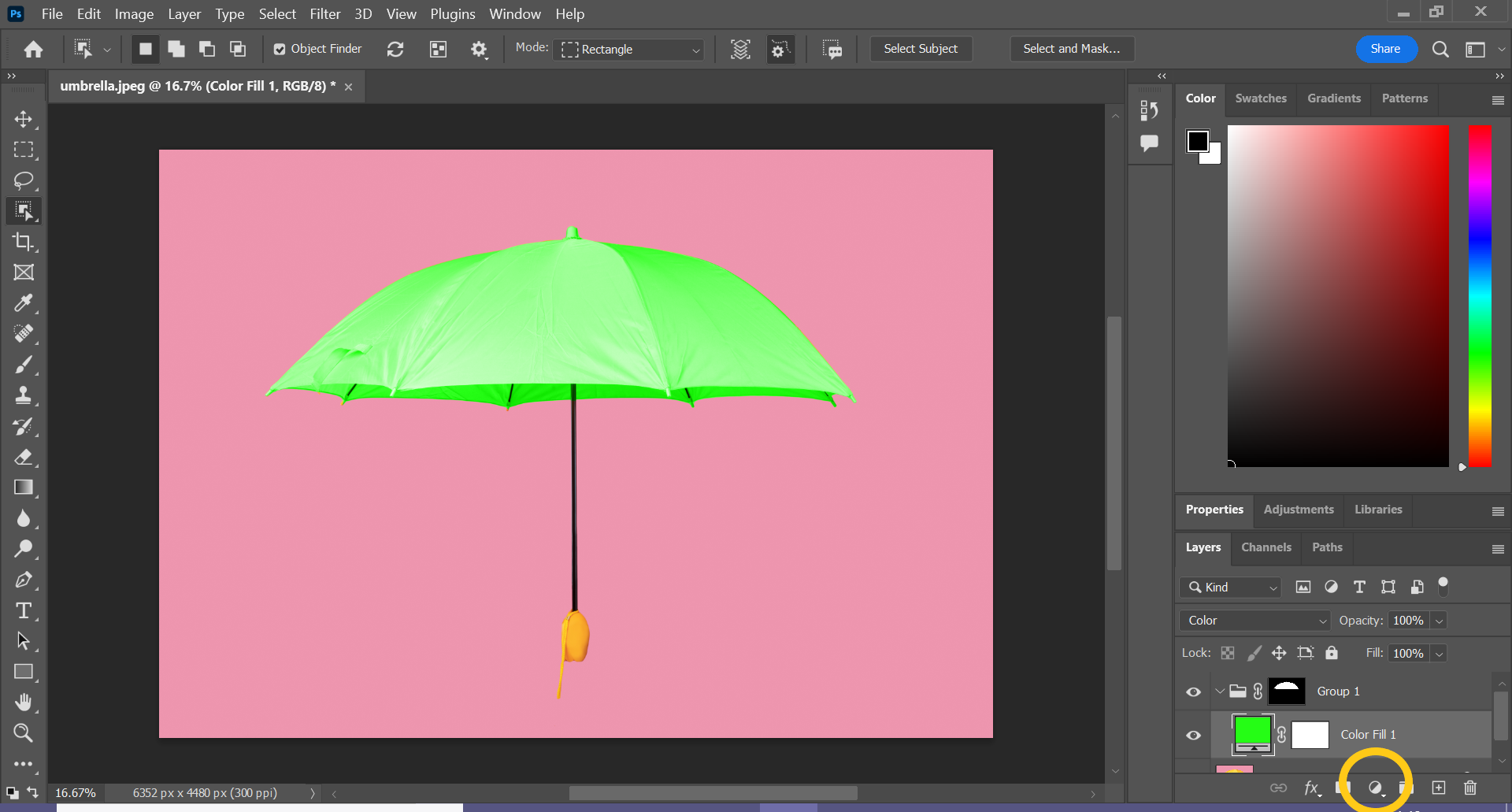
El modo de fusión de colores establecerá el tono y la saturación, pero aún debe ajustar el brillo.
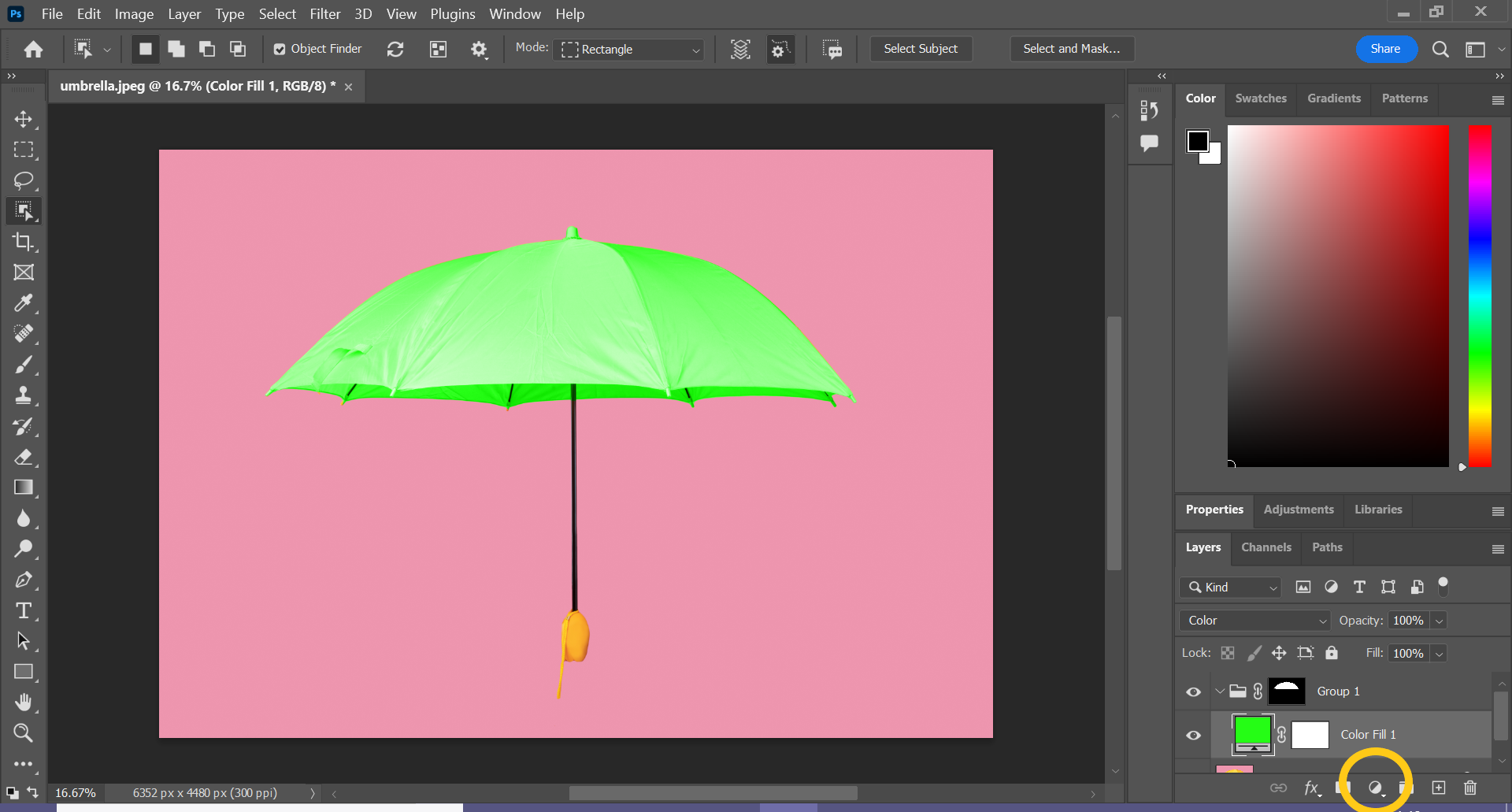
-
Paso
10Haga clic en Niveles
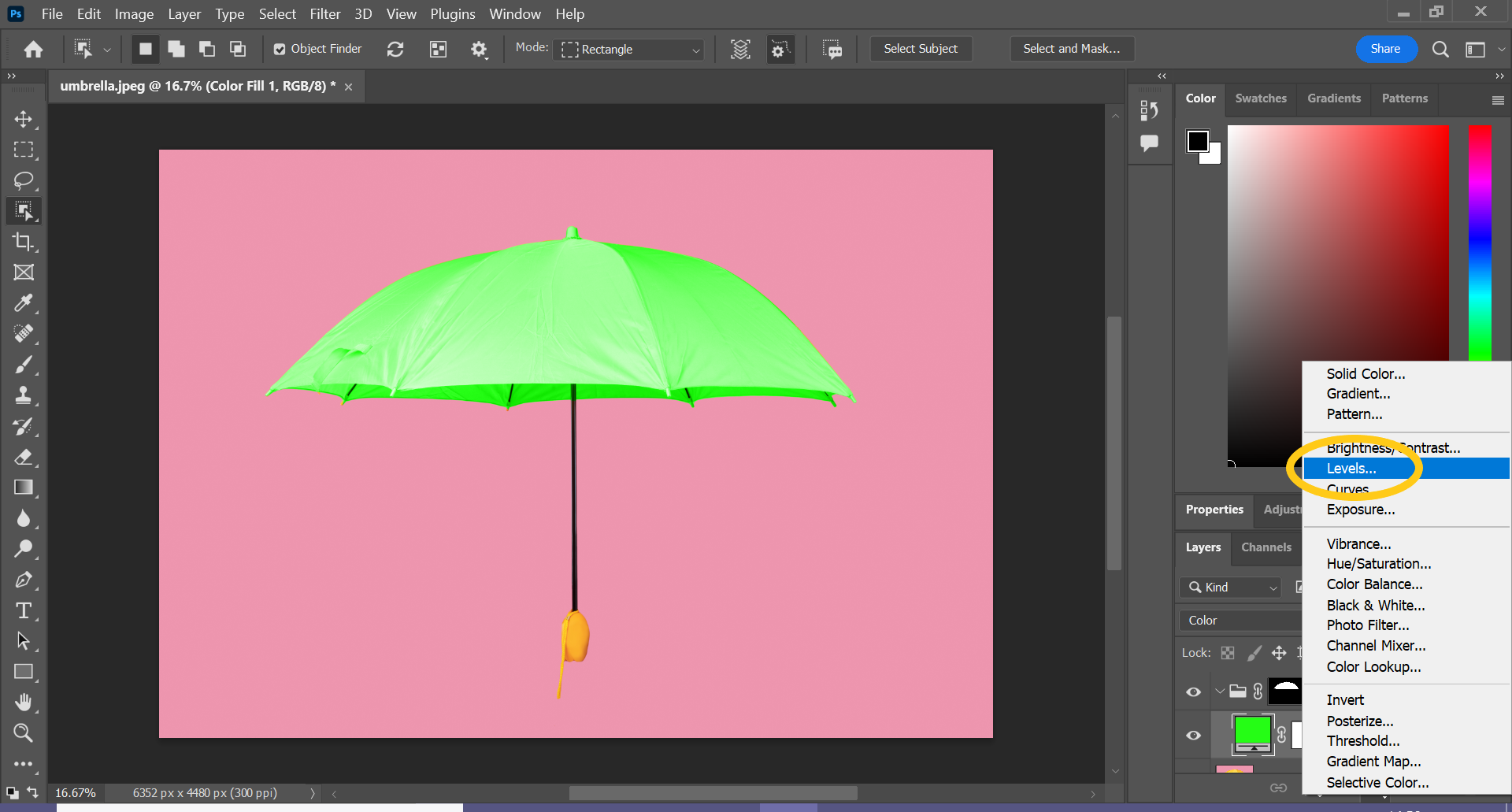
Esto le permitirá editar el brillo y hacer que su color se vea más natural.
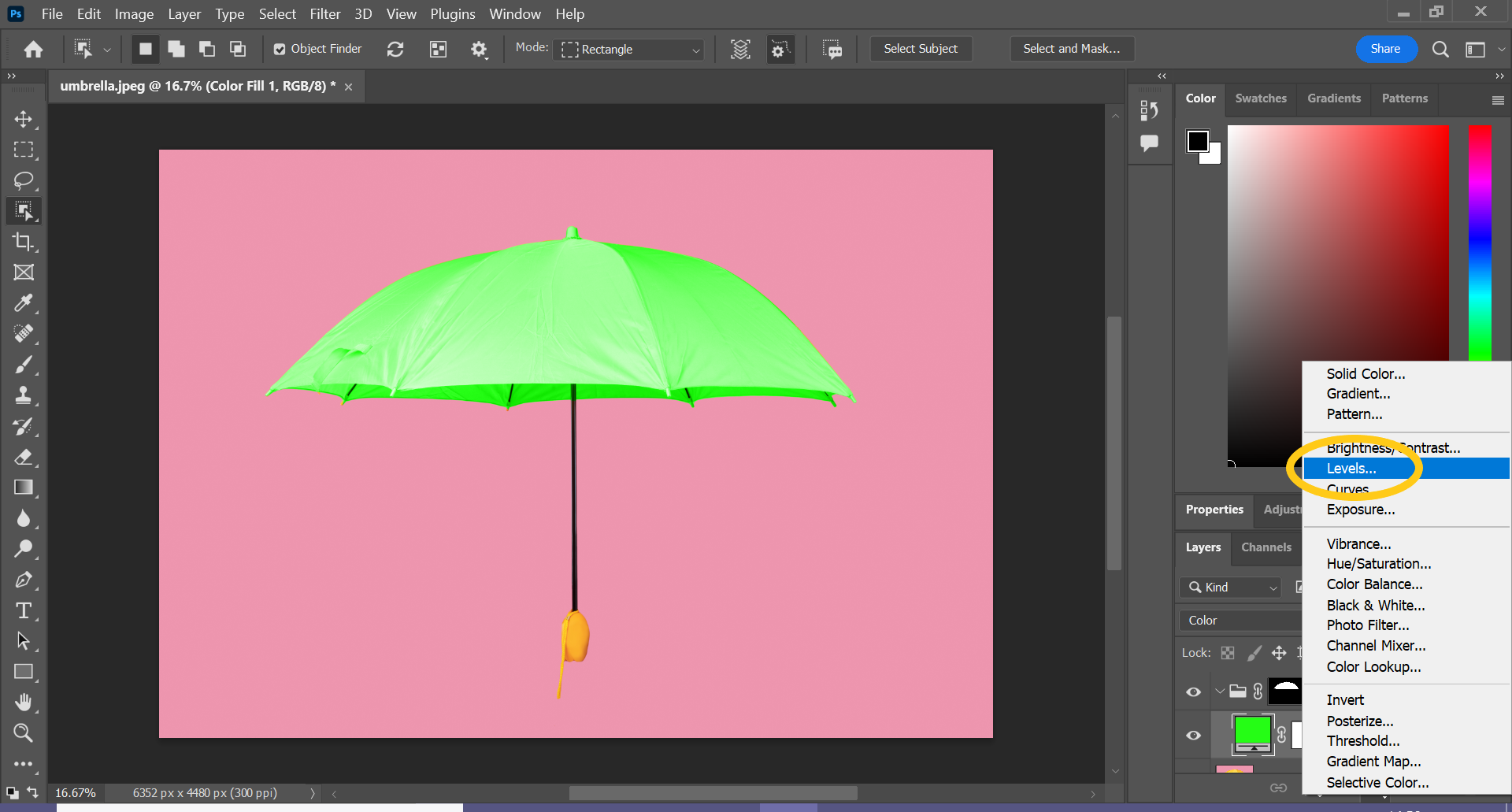
-
Paso
11Mueve la capa Niveles debajo del color.
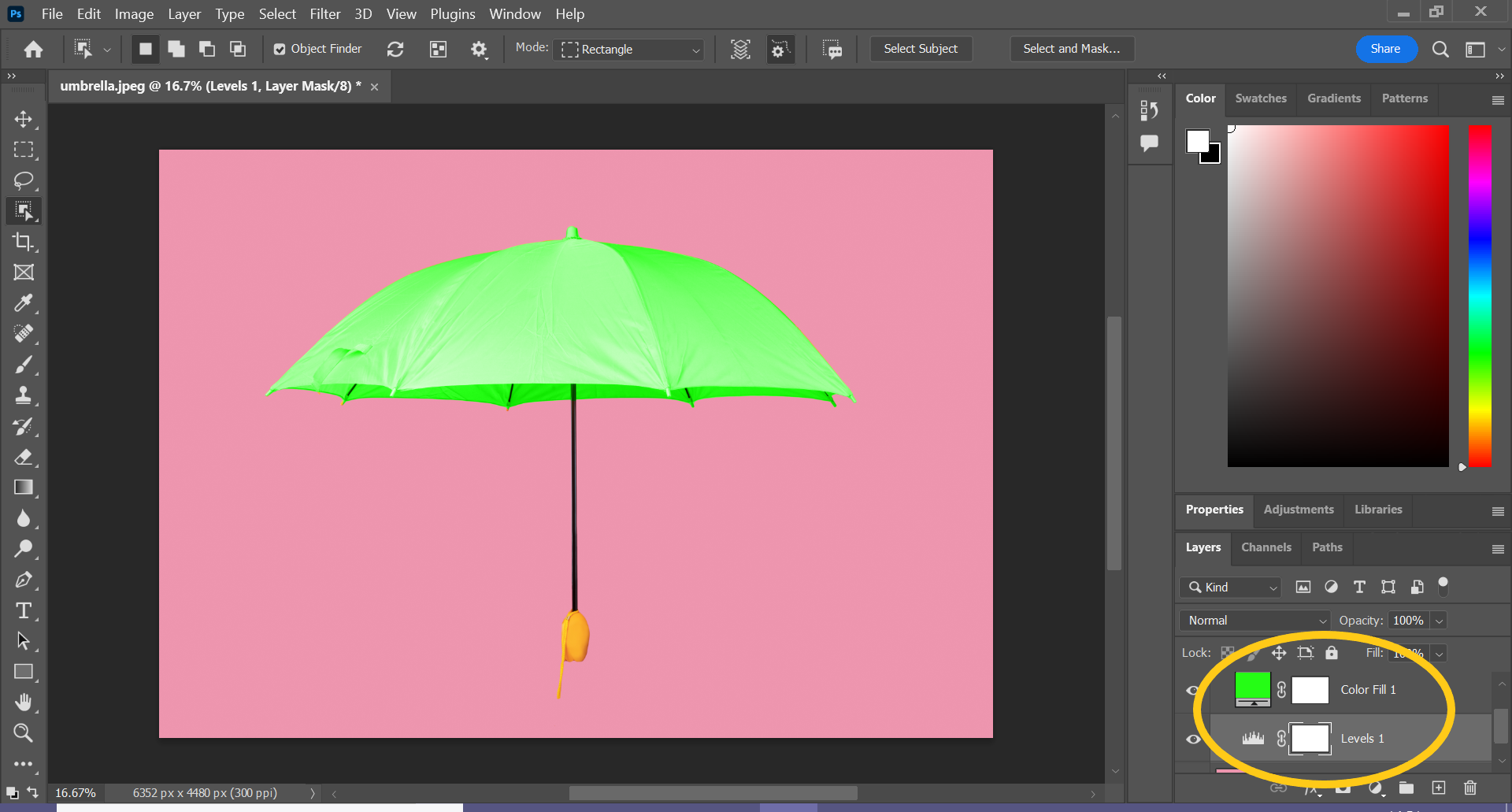
Puede hacer esto haciendo clic y arrastrando la capa hacia abajo.
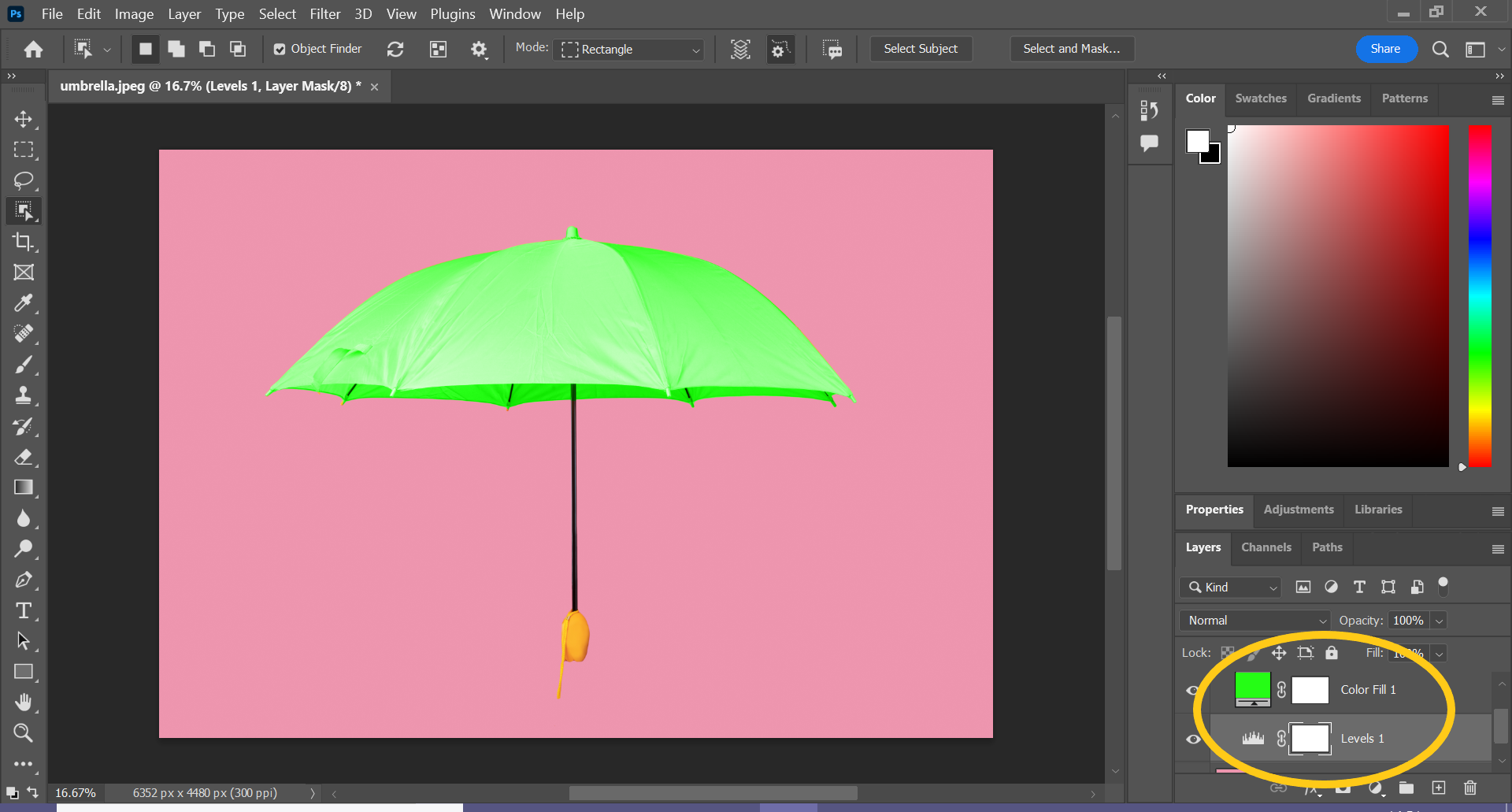
-
Paso
12Haga clic en Propiedades
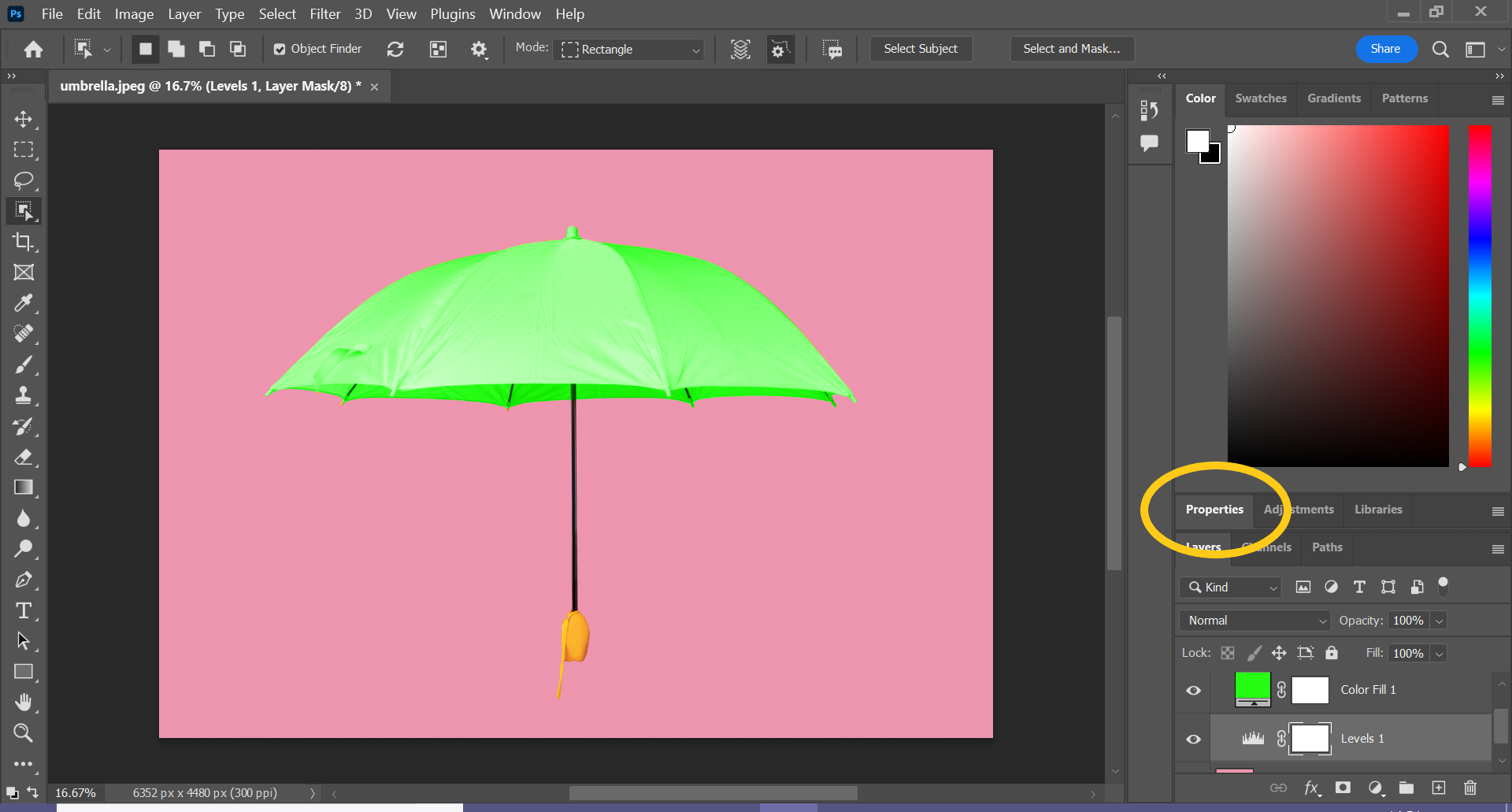
Esto probablemente estará en el lado derecho de su pantalla.
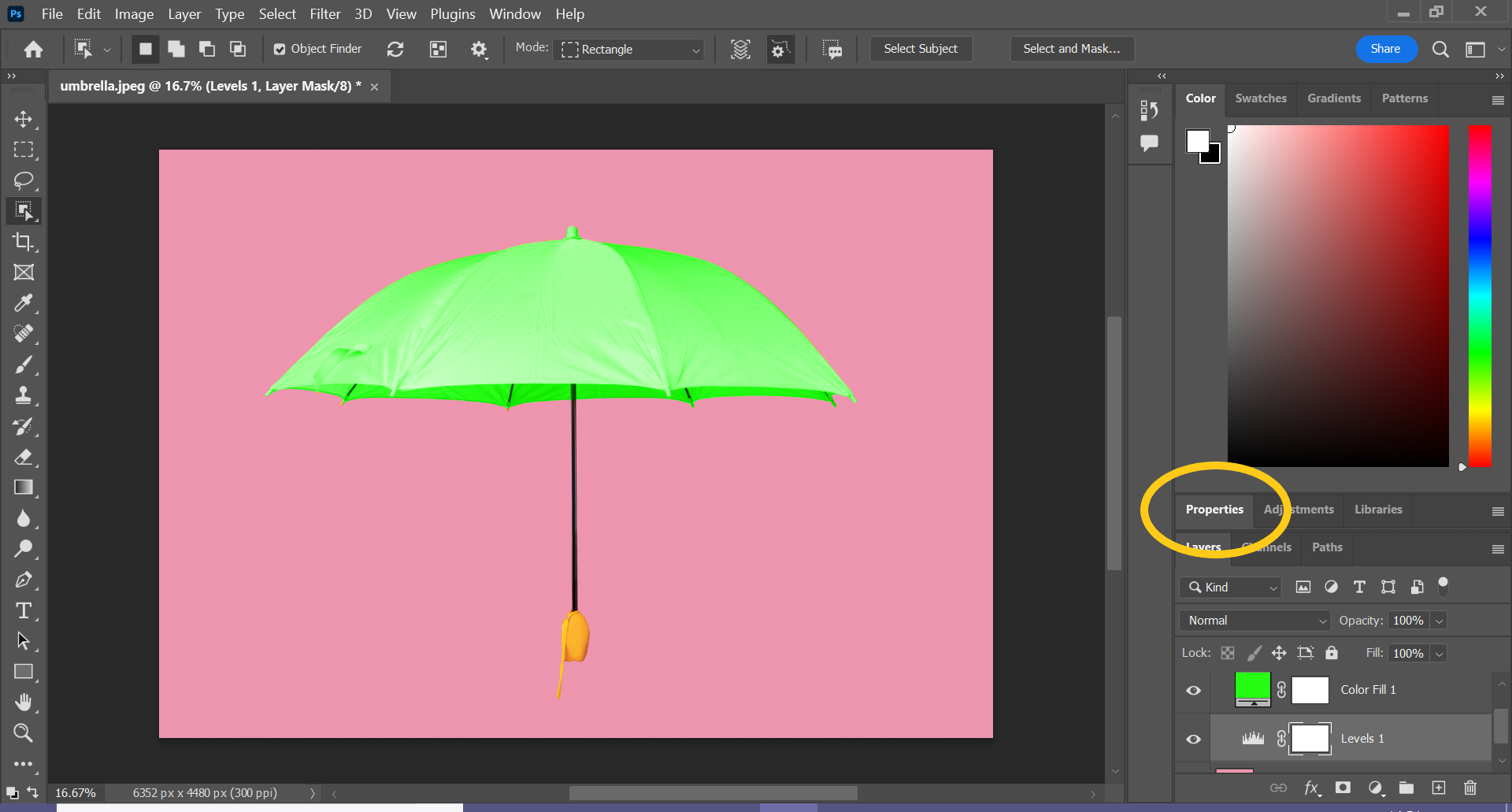
-
Paso
13Arrastre los controles deslizantes hasta que esté satisfecho con el nuevo color.
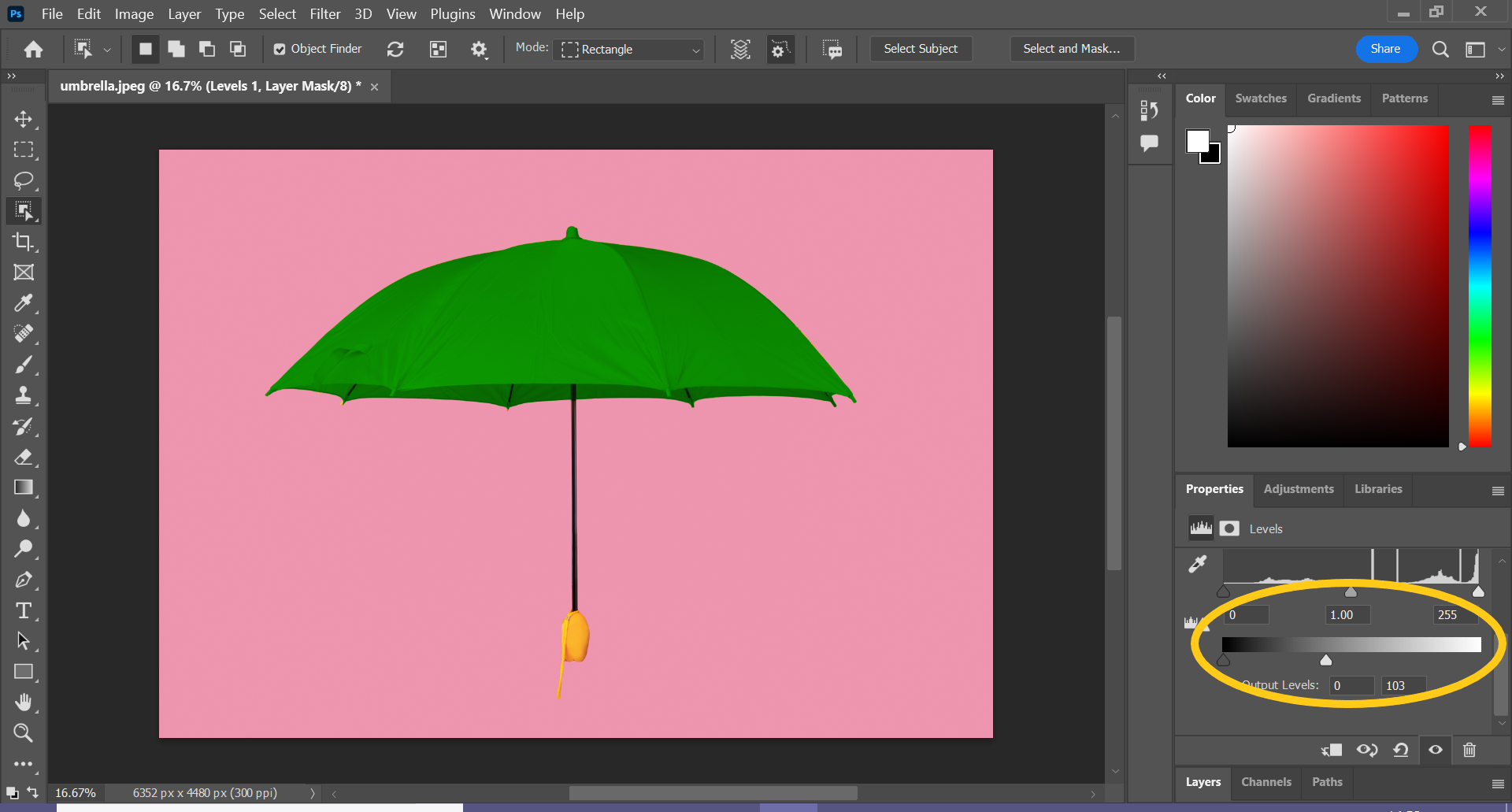
El control deslizante blanco afecta el brillo, mientras que el gris controla el contraste.